Come creare una tabella pivot in Excel 2016

Se è necessario analizzare un set di dati, Microsoft Excel è lo strumento perfetto per il lavoro. Più specificamente, le tabelle pivot per set di dati complessi semplificano le cose.
Se è necessario analizzare un set di dati, MicrosoftExcel è lo strumento perfetto per il lavoro. Sai già che Excel memorizza le informazioni all'interno delle tabelle, ma la potenza dell'app è all'interno degli strumenti che puoi utilizzare per sfruttare le informazioni nascoste all'interno di quelle celle. Uno di questi strumenti è una tabella pivot. Abbiamo dato un'occhiata alla funzionalità in Excel 2010 e in Excel 2016 continuiamo a vedere come è possibile utilizzarla per manipolare e trovare le tendenze dei dati.
Creazione di una tabella pivot in Excel
Che cos'è una tabella pivot?
Una tabella pivot è un nome di fantasia per l'ordinamentoinformazione. È ideale per il calcolo e il riepilogo delle informazioni che puoi utilizzare per suddividere le tabelle di grandi dimensioni nella giusta quantità di informazioni necessarie. Puoi utilizzare Excel per creare una tabella pivot consigliata o crearne una manualmente. Guardiamo entrambi.
Tabella pivot consigliata
Introdotto in Excel 2013, un perno consigliatoLa tabella è un riepilogo predefinito dei dati che Excel consiglia per te. Potrebbe non essere possibile ottenere le informazioni necessarie in base al set di dati, ma per una rapida analisi può essere utile. Per crearne uno, evidenziare l'origine dati (l'intervallo di celle nella cartella di lavoro che contiene i dati che si desidera analizzare.) Quindi selezionare la scheda Inserisci, quindi le tabelle pivot consigliate.
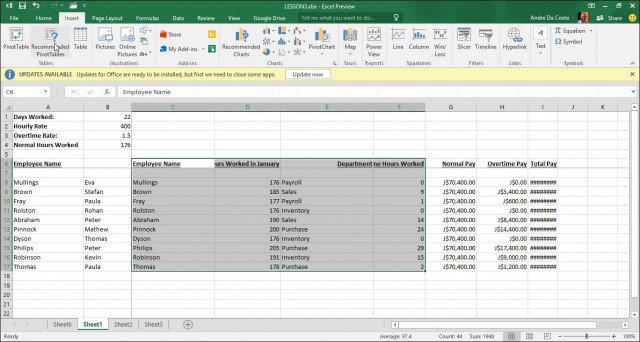
Quando viene visualizzata la finestra di dialogo Scegli origine dati, fare clic su OK.
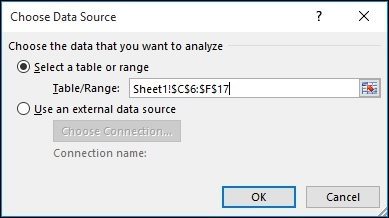
Sarà una galleria di stili di tabella pivot consigliatiappare che fornisce suggerimenti su come potresti voler analizzare i dati selezionati. Nel seguente esempio, andrò con il conteggio del nome del dipendente per ore lavorate a gennaio. I tuoi varieranno a seconda del tipo di dati che stai ordinando. Clicca OK.
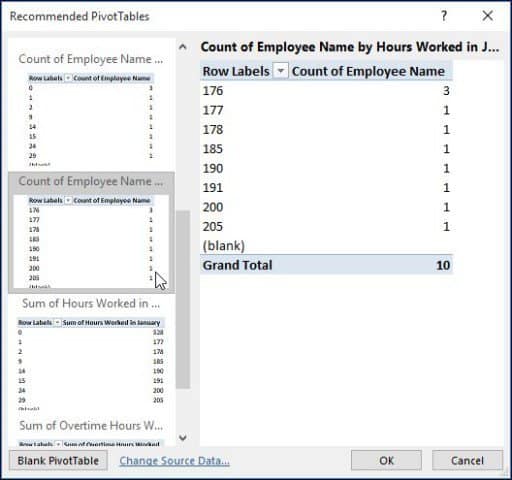
Come puoi vedere nella tabella qui sotto, sono in grado di farlofarsi un'idea di quante persone hanno lavorato per un certo numero di ore a gennaio. Uno scenario come questo sarebbe bello vedere chi potrebbe lavorare di più, fare straordinari e da quale reparto all'interno di un'azienda.
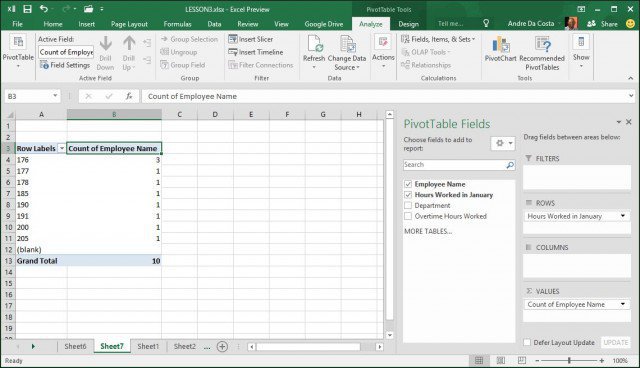
Dig in
Per renderlo più interessante, approfondiamo ulteriormentee scopri quale dipendente lavora di più. Come puoi vedere, il riquadro attività Tabella pivot appare sulla destra e mostra strumenti aggiuntivi che posso usare per ordinare e filtrare. Per il seguente esempio, ho intenzione di aggiungere il Ore lavorate a gennaio nell'area Filtri e aggiungi il nome dell'impiegato nell'area Riga. Dopo averlo fatto, noterai che un nuovo campo è stato aggiunto al foglio chiamato Ore lavorate a gennaio.
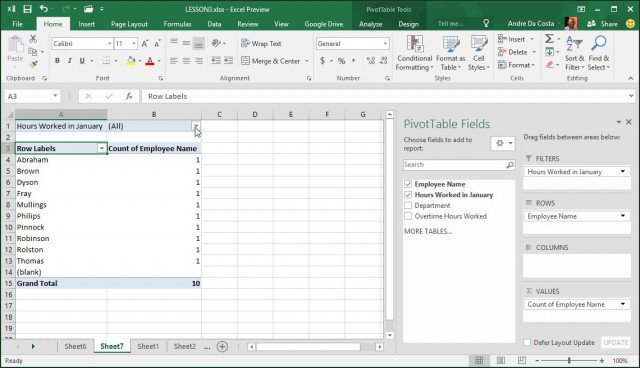
Quando faccio clic nella casella del filtro, posso vedere il più basso e il più alto. Selezioniamo il più alto, che è 205, fai clic su OK. Quindi un impiegato di nome Philip ha lavorato quasi tutte le ore a gennaio. Non c'è niente di più facile di così.
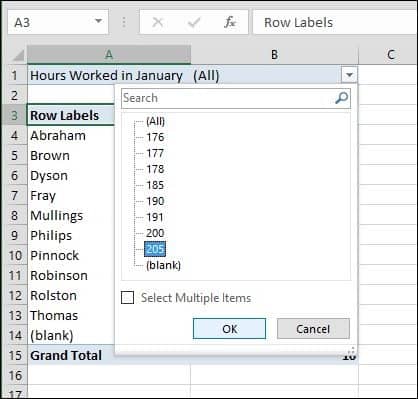
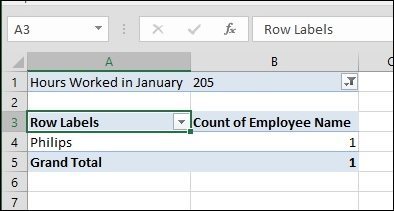
Crea una tabella pivot da zero
Se vuoi un maggiore controllo su come il tuo pernola tabella è progettata, puoi farlo tu stesso usando lo strumento Tabella pivot standard. Ancora una volta, selezionare l'origine dati o l'intervallo in cui sono archiviati i dati nella cartella di lavoro e selezionare Inserisci> Tabella pivot.
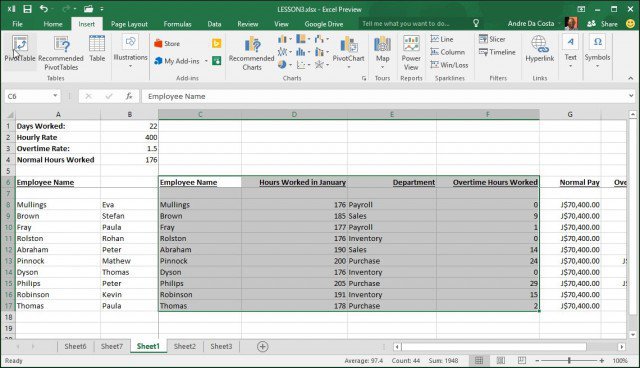
UN Crea tabella pivot la finestra di dialogo appare con più opzioni. Dal momento che sto lavorando con l'origine dati dall'interno del foglio di lavoro stesso, lascerò l'impostazione predefinita. Puoi scegliere di aggiungere la tabella pivot a un foglio di lavoro esistente o a uno nuovo. In questo caso, lo inserirò in un nuovo foglio.
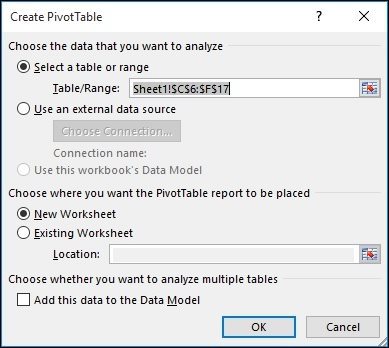
Noterai che appare un nuovo foglio consuggerimenti su cosa puoi fare. In questo particolare scenario, voglio sapere quante ore hanno lavorato i dipendenti delle vendite. Per fare ciò, uso semplicemente il dipartimento per filtrare l'elenco e aggiungere le altre tabelle alle righe come il nome del dipendente e un numero di ore lavorate.
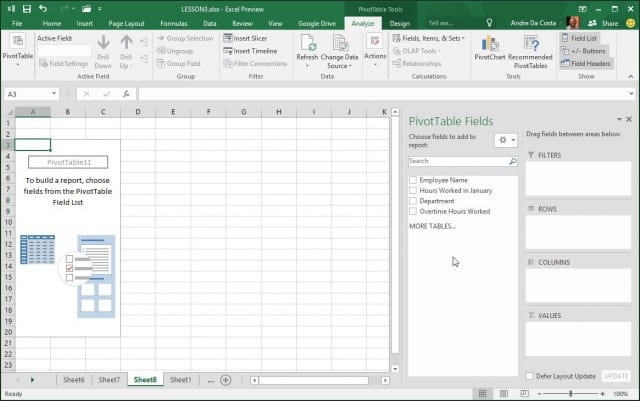
Fai clic sul filtro Reparto, quindi su Vendite e poi su OK.
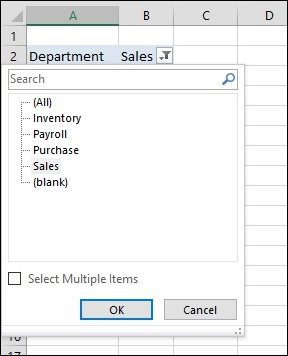
Immediatamente posso vedere chi ha lavorato di più. Ho aggiunto un campo extra per gli straordinari solo per analizzare ulteriormente le informazioni fornite.
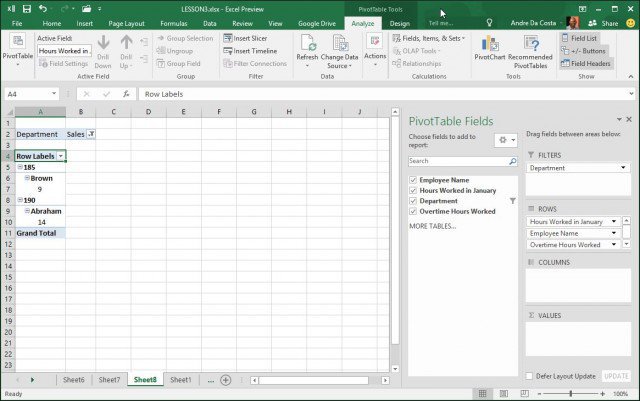
Ora dovresti avere una buona idea di quanto sia potenteLe tabelle pivot sono e come possono risparmiare tempo setacciando i dati per trovare le informazioni esatte di cui hai bisogno con poco sforzo. Per una piccola quantità di dati, questo potrebbe essere eccessivo, ma per set di dati più grandi e complessi, rende il tuo lavoro molto più semplice.










lascia un commento